PianoC
| Barra strumenti | Menu |
|---|---|
|
|
Visualizza/Titolo della vista Imposta PianoC |
Il comando PianoC imposta l'origine e l'orientamento del piano di costruzione nella vista attiva.
Il piano di costruzione è paragonabile ad un tavolo su cui viene spostato il cursore. Il piano di costruzione possiede un'origine, gli assi X ed Y ed una griglia. Il piano di costruzione può essere impostato con qualsiasi orientamento ed il piano di costruzione di ciascuna vista è indipendente da quelli delle altre viste.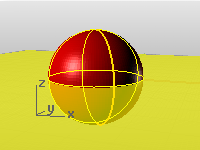
Il piano di costruzione rappresenta il sistema di coordinate locali di una vista e può essere differente da quello del sistema di riferimento assoluto.
Le viste standard di Rhino sono dotate di piani di costruzione ad esse corrispondenti. La vista Prospettica predefinita utilizza il piano di costruzione della vista Superiore.
Passi
- Specificare il nuovo punto di origine oppure selezionare un'opzione.
| Opzioni da linea di comando | |
|---|---|
|
I piani di costruzione vengono cambiati in tutte le viste in modo che la loro origine diventi il punto selezionato. |
|
|
|
L'opzione Curva imposta il piano di costruzione in modo perpendicolare ad una curva. Passaggi dell'opzione Curva
Nota
|
|
Digitare SubCrv per selezionare parte di una curva come input. |
|
|
|
L'opzione Elevazione cambia l'elevazione (direzione z) del piano di costruzione. Passaggi dell'opzione Elevazione
Nota
|
|
Gumball |
L'opzione Gumball imposta il piano di costruzione in modo che il suo orientamento corrisponda a quello del gumball dell'oggetto attualmente selezionato. |
|
|
L'opzione Oggetto imposta il piano di costruzione nella vista attiva rispetto ad un oggetto. Passaggi dell'opzione Oggetto
|
|
|
L'opzione Ruota ruota il piano di costruzione. Passaggi dell'opzione Ruota
|
|
|
L'opzione Superficie imposta il piano di costruzione rispetto ad una superficie. La disposizione avviene in modo tale che il piano di costruzione sia tangente alla superficie. Passaggi dell'opzione Superficie
Opzioni di SuperficieCambiaVersoInverte la direzione. IgnoraTagliUsa l'intera superficie sottostante non tagliata. |
|
Sposta il piano di costruzione nella vista corrente nella relativa direzione Z, in modo che il piano XY intersechi il punto selezionato. Passaggi dell'opzione Attraverso
Opzione di AttraversoTuttoSposta il piano di costruzione in tutte le viste nelle relative direzioni Z, in modo che i piani XY intersechino il punto selezionato. |
|
|
|
Imposta il piano di costruzione nella vista attiva in modo tale che sia parallelo al piano della vista. Passaggi dell'opzione Vista
|
|
Ripristina il piano di costruzione predefinito specificato. Passaggi dell'opzione Assoluto
|
|
|
|
L'opzione 3Punti imposta il piano di costruzione nella vista attiva specificando dei punti che stabiliscono le direzioni x, y e z. Passaggi dell'opzione 3Punti
Opzioni di 3PuntiVerticaleImposta il piano di costruzione perpendicolarmente al piano di costruzione corrente. AsseZImposta la direzione dell'asse z del piano di costruzione. |
|
|
Ripristina il piano di costruzione precedentemente usato nella vista corrente. Passaggi dell'opzione Annulla
Scelta rapidaMaiusc + Home |
|
|
Ripristina il piano di costruzione che era attivo prima di usare l'opzione Annulla. Passaggi dell'opzione Ripeti
Scelta rapidaMaiusc + Fine |
|
Barra strumenti |
Menu |
Barra di stato |
|---|---|---|
|
|
PianoC automatico |
Il comando AllineamentoAutomaticoPianoC attiva/disattiva automaticamente il pianoC e gestisce le opzioni corrispondenti.
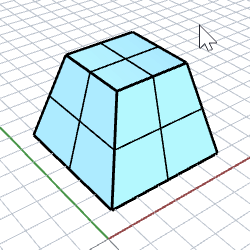
-
Se il pianoC automatico è attivo, il pianoC nella vista attuale si allinea automaticamente con la curva, la superficie o la sotto-superficie selezionata. La curva deve essere planare, mentre la superficie o sotto-superficie possono essere panari o non planari.
-
Il pianoC automatico può essere attivato/disattivato facendo clic sul pannello PianoC automatico sulla barra di stato.
-
Se la curva o la superficie selezionata è coplanare al pianoC attuale o se la superficie presenta un'unione, il pianoC automatico non verrà attivato.
-
Nelle viste parallele, il pianoC automatico non si atteiverà se l'angolo della vista al pianoC è inferiore a 15 gradi.
-
Il comando AllineamentoAutomaticoPianoC può essere annidato in altri comandi in modo da cambiare le opzioni dalla linea di comando.
-
L'orientamento automatico del pianoC dipende di default dalla vista. Per orientare il pianoC automatico in base all'oggetto, occorre disattivare l'opzione OrientAutoCPlaneToView nelle Impostazioni avanzate.
Opzioni da linea di comando
Attivato
Attiva/Disattiva il pianoC.
- Facendo clic sul pannello del pianoC automatico sulla barra di stato, l'opzione viene attivata/disattivata.
Modalità
La modalità di allineamento può anche essere impostata facendo clic con il tasto destro del mouse sul pianoC automatico sulla barra di stato.
Oggetto
Allinea il pianoC con il piano della curva o superficie selezionata.
Assoluto
Cerca di mantenere gli assi X e Y del pianoC allineati con gli assi assoluti più vicini.
Visualizza
Cerca di mantenere l'asse Y del pianoC allineato con la parte superiore della vista.
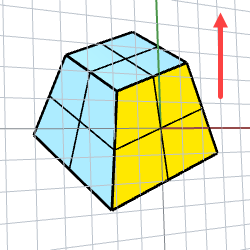
Ciclo
Modifica la modalità di allineamento mediante Oggetto, Assoluto e Vista.
Tastiera: Ctrl(Cmd)+R
Bloccato
Blocca il pianoC nella posizione e oriemtamento attuali.
Tastiera: Ctrl(Cmd)+1
-
L'opzione Bloccato è disponibile solo quando è attivo il pianoC automatico prima di eseguire il comando AllineamentoAutomaticoPianoC.
-
Appare l'icona a forma di lucchetto

 sul pannello PianoC automatico ad indicare lo stato di blocco.
sul pannello PianoC automatico ad indicare lo stato di blocco. -
Fare clic sull'icona del lucchetto per attivare/disattivare lo stato di blocco.
-
Fisso
Il pianoC rimane sull'oggetto/sotto-oggetto planare precedentemente selezionato finché non ne viene selezionato un altro.
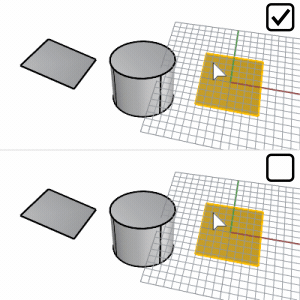
Esempio sull'utilizzo del pianoC automatico
-
Fare clic su PianoC automatico sulla barra di stato per attivare il pianoC allineato automaticamente.
-
Usare la selezione di sotto-oggetti per selezionare una faccia su una polisuperficie premendo Ctrl(Cmd)+Maiusc+Clic.
-
Disegnare un cerchio.
Il cerchio è coplanare alla faccia.
-
Deselezionare la faccia.
-
Selezionare un'altra faccia sulla polisuperficie.
-
Disegnare un cerchio.
Il secondo cerchio è coplanare alla seconda faccia.
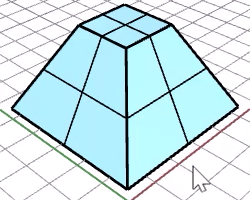
| Barra strumenti | Menu |
|---|---|
|
|
|
Il comando CopiaPianoCSuTutte modifica tutte le viste in modo tale che abbiano gli stessi piani di costruzione di quello della vista specificata.
| Barra strumenti | Menu |
|---|---|
|
|
|
Il comando CopiaImpostPianoCSuTutte modifica tutte le viste in modo tale che abbiano le stesse impostazioni della griglia e la stessa spaziatura dello snap di quelle della vista specificata.
Consultare anche
PianoM
Imposta una relazione tra un piano di costruzione ed un oggetto.
PianoCConNome
Gestisce l'elenco dei piani di costruzione con nome.

